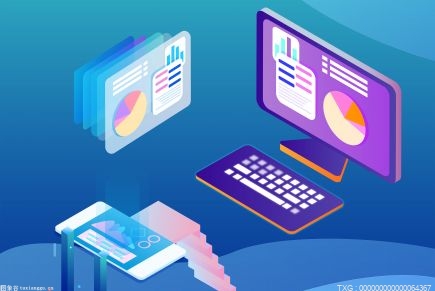微信聊天记录怎么导出来?
方法一:利用微信的网络云端备份
第一步: 登录电脑版微信,进入电脑版微信聊天页面,点击左下角的【备份与恢复】。
第二步:跳出的“备份与恢复”页面,选择【备份聊天记录至电脑】。
第三步:完成上一步后,手机端询问是否备份聊天记录,点击【备份全部聊天记录】。也可以选择聊天记录进行备份。
第四步:确认备份文件后,微信开始备份聊天记录。备份完成后电脑端和设备端均会提示备份已完成。
这种方法的前提条件是用户在最初使用电脑版微信并同步了聊天记录,如果并没有同步,可能会导致备份出的数据不全。而且由于微信的用户聊天信息的保密性,导致我们并不能直接浏览聊天记录。
方法二:通过iCloud备份
iCloud分为手动备份和自动备份:
自动备份:当iPhone手机满足接入稳定电源、连接进入无线网络、保持锁屏状态这三个条件,iCloud就会自动苹果手机里面的数据进行备份。
手动备份:打开iPhone手机,依次点击进入:【设置】——【iCloud】——【备份】——开启【iCloud云端备份】——点击【立即备份】,iCloud就会对手机里面的所有数据进行备份了。
怎样清除微信电脑端的聊天记录?
(1) 首先在电脑桌面上双击“微信电脑版”图标。
(2) 打开“微信电脑版”后,先看一下显示界面是二维码还是微信号,如果是微信号请再确定一下是不是自己的号,如果是自己的微信号点击“登录“按钮。
(3) 然后在“手机微信”上面再点确定登录,这样“微信电脑版”就登录成功了。
(4) 打开“微信电脑版”后,如果显示的微信号不是自己的号,请点击下面的“切换账号“选项。
(5) 然后在弹出的二维码登陆窗口中,用手机微信app扫描二维码登录即可。
(6) 打开“电脑端微信“窗口后,点击左下角的更多图标,也就是那个三条横线的图标。
(7) 然后在弹出的菜单上面,点击下面的 设置 选项。
(8) 在弹出的设置窗口里面,点击 通用设置 选项。
(9) 最后点击右下边的 “清除聊天记录” 选项即可。
标签: 怎样清除微信电脑端的聊天记录 微信聊